在本辑 『step by step』中,你将学习如何将3D字体和背景完美组合制作一张冰点主题海报,其实有效的使用字体和组合图像并不是那么困难。
下面开始吧,制作过程大约30分钟。
效果图:
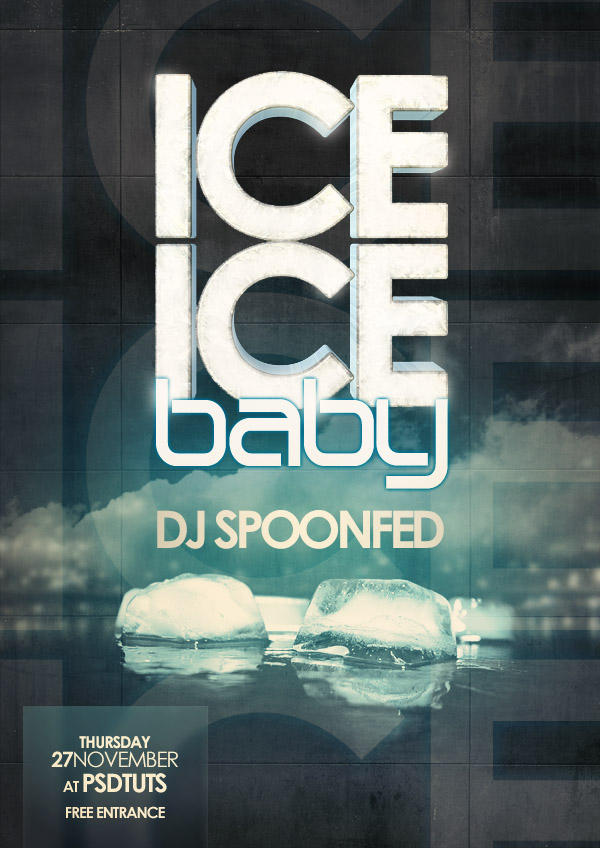
本教程练习素材下载
Step 1
打开photoshop,创建一个 600x 848像素的文件,然后载入背景素材并参考下图调整大小,如果素材不够覆盖整个文件,可以复制背景素材。
为了使两个图层更好的融合,可以添加图层蒙版并做渐变效果,这样就可以使其中一个图层变的半透明,达到完美的过度。
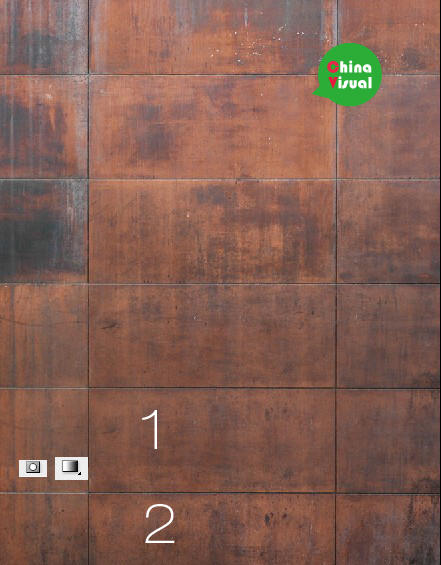
Step 2
下一步将背景颜色调深:首先降低饱和度,(图层 >新建调整图层 >色相/饱和度),饱和度设为-100,这样背景就变成了灰色。
然后创建亮度/调整图层,将亮度设为-111,对比度为+36,得到如下效果:
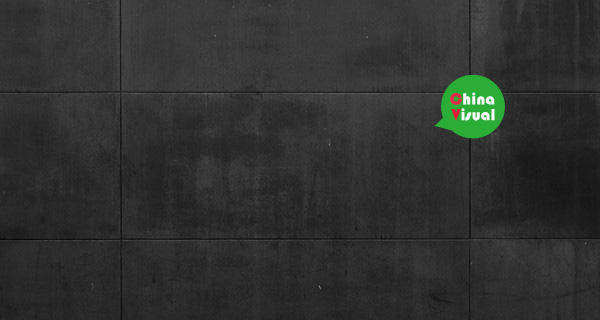
Step 3
使用大而粗的字体输入白色文字 “ICE ICE ICE”,将该文字图层的不透明度设为13%,然后添加图层样式:
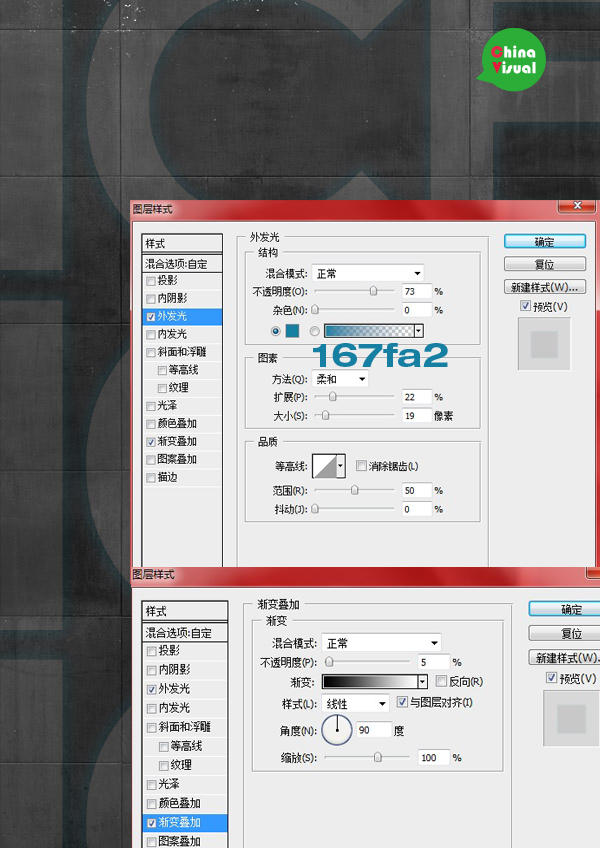
Step 4
创建一个新图层,使用大而柔软的笔刷(大小180px),参考下图创建一个蓝色的光晕 (#34d1f8),然后将不透明度设为 38%
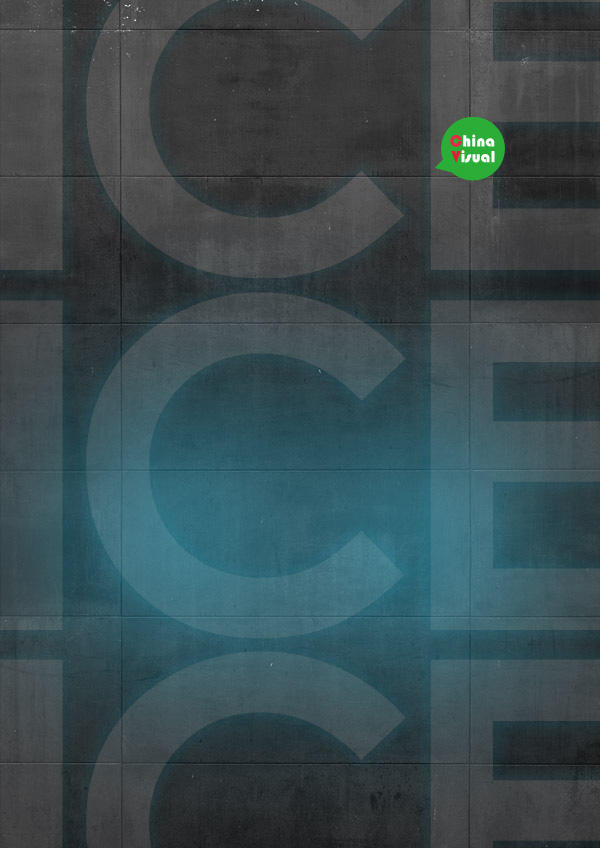
Step 5
载入云彩素材,调整大小和角度,然后降低饱和度,并将图层混合模式设为强光,不透明度50%,使用图层蒙版清除你不想要的区域
(图层>添加图层蒙版>隐藏全部,使用柔软的白色笔刷将云层再现)

Step 6
载入冰块素材,它们需要通过色相/饱和度重新着色(色相191,饱和度32)
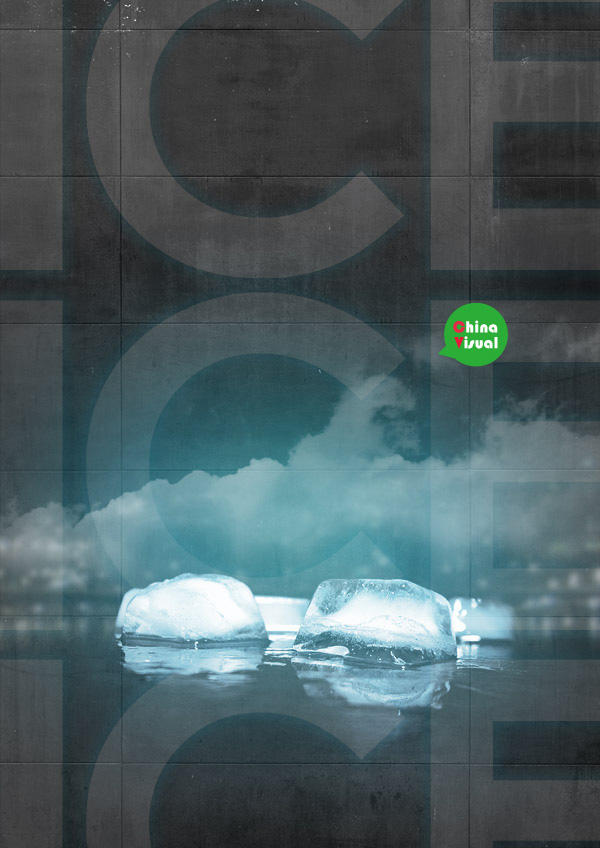
Step 7
创建3d文字“ICE ICE”,有很多软件可以做到这点,比如 Xara 3D,然后将其载入到PS中,加载雪屑素材,将其置于文字图层上面,然后按住CTRL点击文字,
形成文字选区,然后反相选择,之后栅格化文字图层,并DELETE,这样就为3d文字加上了雪屑纹理。如果你想更方便的话,也可以点击这里直接下载我做的3d字体。
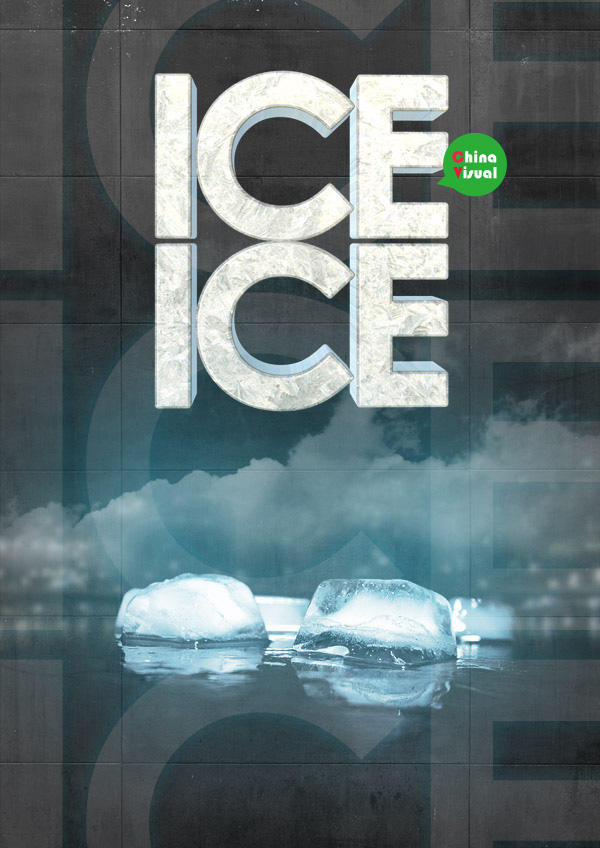
Step 8
【PhotoShop合成立体文字海洋浮冰主题海报教程】相关文章:
